Los parámetros de configuración anulables permiten que los editores de informes modifiquen los valores predeterminados en una fuente de datos. Definir los parámetros de configuración como anulables hace que una fuente de datos sea más flexible y les brinda a los usuarios una forma de crear plantillas de informes configurables por el usuario.
Por ejemplo, un conector que proporciona datos meteorológicos podría incluir un parámetro de ubicación que permita a los usuarios del informe solicitar un informe meteorológico de una configuración regional diferente de la predeterminada.
En este documento, se describe cómo se definen los parámetros anulables, cómo se habilitan para su modificación y cómo los usuarios de los informes pueden modificar los valores de los parámetros. Para obtener más información sobre cómo se usan los parámetros en Looker Studio, consulta Parámetros de fuente de datos.
Funciones
Los roles de usuario a los que se hace referencia en todo el documento son los siguientes:
| Rol | Definición |
|---|---|
| Desarrollador de conectores | Un usuario que creó un conector de comunidad. |
| Propietario de la fuente de datos | Un usuario que creó y posee una fuente de datos. |
| Editor de informes | Un usuario con acceso al modo de edición de un informe |
| Visualizador de informes | Usuario con acceso al modo de visualización de un informe. |
Cómo definir parámetros anulables
El desarrollador del conector define parámetros de configuración en la función getConfig() de un conector comunitario. Para definir un parámetro de configuración como anulable, el conector llama a setAllowOverride(true).
En el siguiente ejemplo, se definen 2 parámetros anulables: zipcode y units, y 1 parámetro que no es anulable: days-to-forcecast.
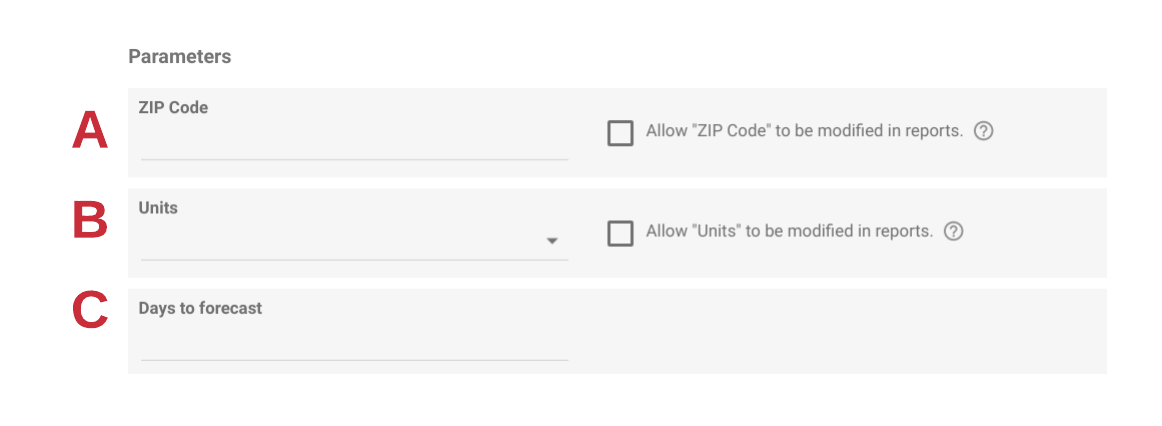
function getConfig(request) {
var config = cc.getConfig();
// A
config
.newTextInput()
.setId("zipcode")
.setName("ZIP Code")
.setAllowOverride(true);
// B
config
.newSelectSingle()
.setId("units")
.setName("Units")
.addOption(
config
.newOptionBuilder()
.setLabel("Metric")
.setValue("metric")
)
.addOption(
config
.newOptionBuilder()
.setLabel("Imperial")
.setValue("imperial")
)
.setAllowOverride(true);
// C
config
.newTextInput()
.setId("days-to-forecast")
.setName("Days to forecast")
.setAllowOverride(false);
return config.build();
}
Cuándo evitar definir un parámetro como anulable
Se recomienda que revises Cómo se conecta Looker Studio a tus datos para aprender cómo funcionan los conectores, las fuentes de datos y los informes en relación entre sí.
Evita definir un parámetro como anulable en los siguientes casos:
- Cuando el valor de un parámetro afecta el esquema.
- Si un usuario cambia el valor de un parámetro y el esquema de los datos nuevos que se devuelven es diferente del definido en la fuente de datos, es posible que se interrumpa cualquier informe que dependa de la fuente de datos debido a la falta de campos.
- Si un valor de parámetro controla datos sensibles. P.ej., selección de cuenta.
- No definas un parámetro como anulable si deseas evitar la visualización o el uso compartido no intencionales de datos sensibles.
Habilitación de parámetros para los usuarios de informes
Los propietarios de las fuentes de datos controlan qué parámetros anulables pueden modificar los editores de informes. Del mismo modo, los editores de informes controlan qué parámetros pueden modificar los usuarios de informes.
Permitir que los editores de informes modifiquen los valores de los parámetros
El propietario de la fuente de datos controla qué parámetros se pueden modificar en los informes. Este parámetro se configura durante la creación o edición de una fuente de datos y solo se aplica a los parámetros que el desarrollador del conector definió como anulables. Si se habilita, los editores de informes podrán modificar los parámetros de un informe.
En el siguiente ejemplo, un conector tiene 2 parámetros definidos como anulables: zipcode y units. El propietario de la fuente de datos solo permitió que zipcode se modifique en los informes. En el informe, el editor de informes tiene la opción de modificar el valor del parámetro zipcode.
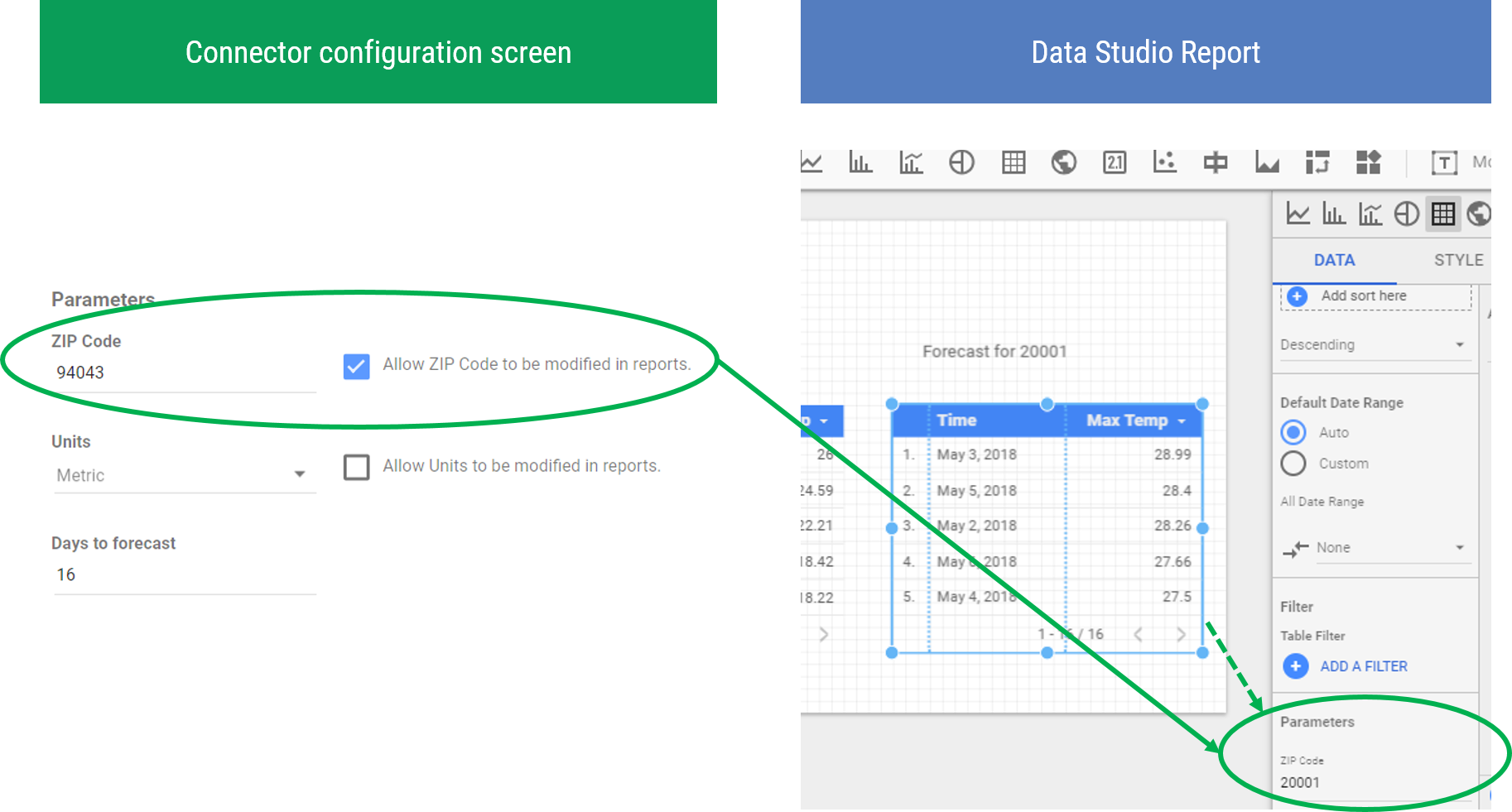
Permitir que los usuarios que consultan los informes modifiquen los valores de los parámetros
Los editores de informes controlan qué parámetros pueden modificar los usuarios de informes. Luego, cualquier usuario que vea el informe puede modificar los valores de los parámetros a través de la URL del informe.
Por ejemplo, considera un conector que tiene 2 parámetros definidos como anulables: zipcode y units (figura 1). Si el propietario de la fuente de datos permitió que se modifique zipcode en los informes (figura 2), los editores de informes solo podrán permitir que los usuarios de informes modifiquen zipcode. El editor de informes no tendrá acceso ni visibilidad para permitir que los usuarios del informe modifiquen el parámetro units.
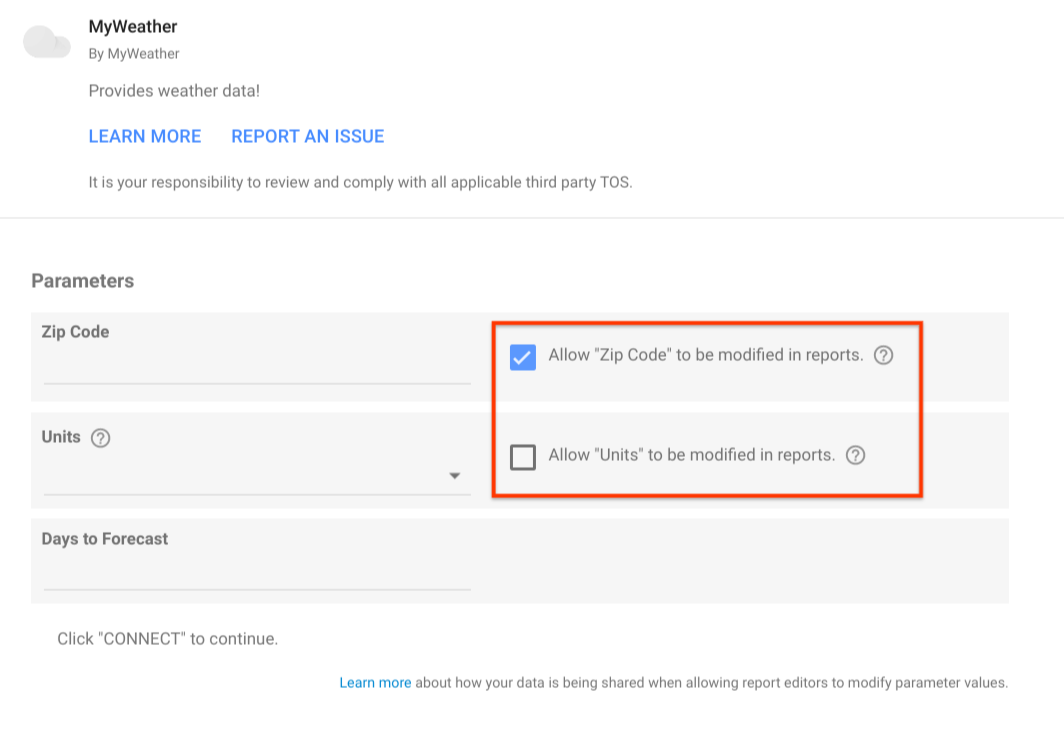
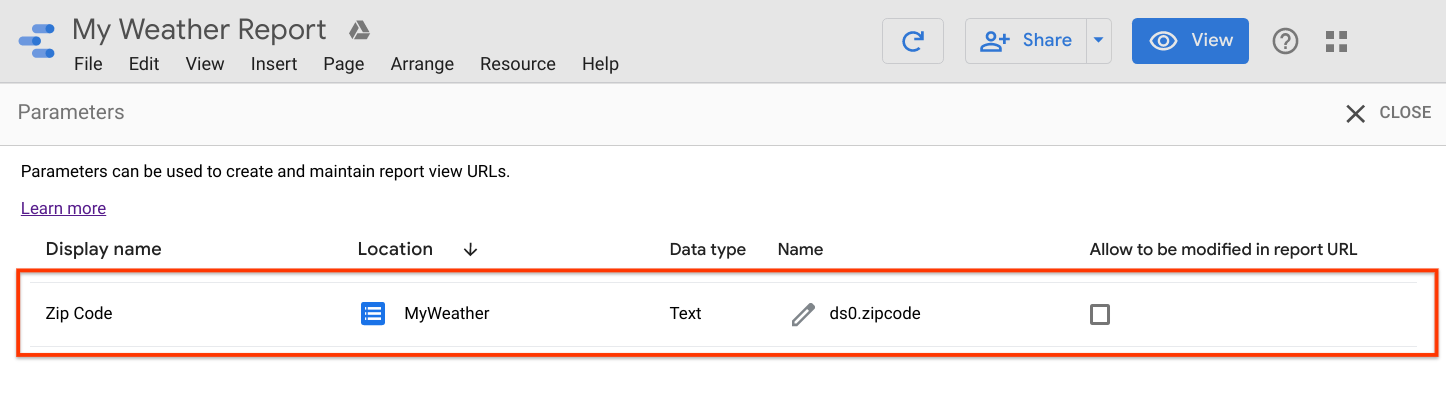
Parámetros de URL
Para permitir que los usuarios que consultan los informes editen los valores de los parámetros a través de la URL del informe, sigue estos pasos:
- Edita el informe.
- Selecciona Recurso -> Administrar parámetros del informe.
- Usa las casillas de verificación Permitir que se modifique en la URL del informe para permitir o rechazar la modificación de los valores de los parámetros en la URL del informe. Los cambios se guardan automáticamente.
- Haz clic en Cerrar en la esquina superior derecha.
Cómo modificar los valores de los parámetros
Los editores de informes pueden modificar los valores de los parámetros con el panel de propiedades del informe, mientras que los usuarios del informe pueden hacerlo a través de la URL del informe.
Panel de propiedades del informe
Para obtener información sobre cómo un editor de informes puede establecer valores de parámetros, consulta Cómo modificar parámetros en un informe.
Parámetros de URL del informe
En el caso de los parámetros que se pueden modificar en la URL del informe, los valores se pueden establecer a través de un objeto JSON codificado como URL que se agrega a la URL del informe en el modo de vista.
Para crear una configuración de URL, haz lo siguiente:
Recopila nombres de parámetros
- Edita el informe.
- Selecciona Recurso -> Administrar parámetros del informe.
- Toma nota del nombre de los parámetros que deseas establecer a través de la URL del informe.
Por ejemplo, en la siguiente figura, el nombre del parámetro es
ds0.zipcode.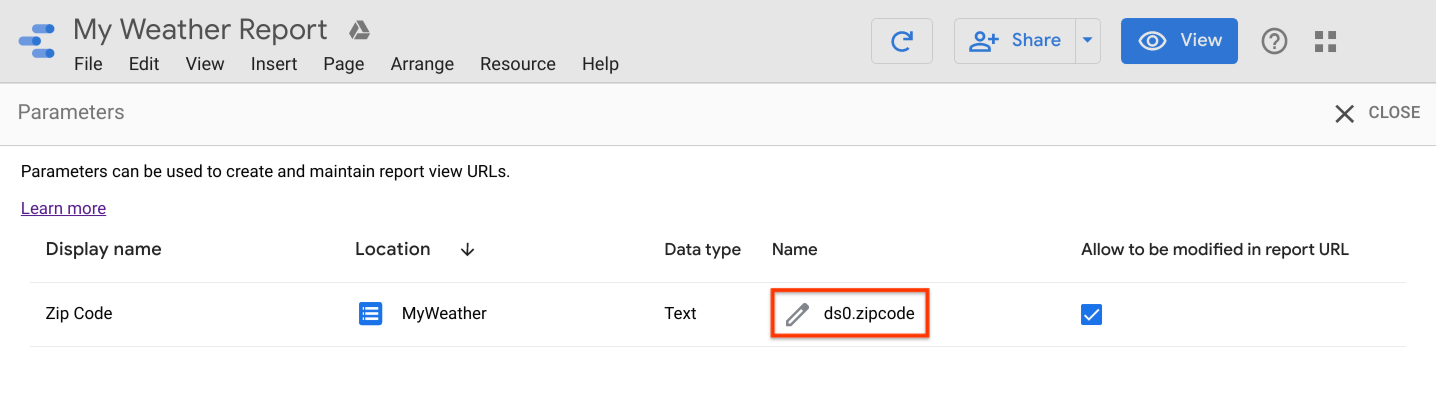
Crea el objeto del parámetro
Los parámetros se definen a través de un objeto JSON. Las claves de los valores de los parámetros son los nombres de los parámetros.
{ "parameterName": parameterValue }Los tipos de valores de parámetros son
STRING,NUMBERoBOOLEAN. Para los parámetros que aceptan varios valores (es decir, menús desplegables de selección múltiple), usa un array de valores.Por ejemplo, si el nombre del parámetro es
ds0.zipcode, para establecer el código postal en94094, el JSON es el siguiente:{ "ds0.zipcode": "94094" }Codifica el objeto de parámetro como URL
Después de crear el objeto de parámetro, usa JSON.stringify() para convertirlo en una cadena y, luego, usa [encodeURIComponent] para codificarlo como URL.
var params = { "ds0.zipcode": "94094" }; var paramsAsString = JSON.stringify(params); var encodedParams = encodeURIComponent(paramsAsString)Esto genera la siguiente cadena codificada:
"%7B%22ds0.zipcode%22%3A%2294094%22%7D"Cómo crear la URL del informe
Una vez que tengas el objeto de parámetro codificado en URL, agrégalo a la URL de la vista del informe con el parámetro de consulta
params.https://lookerstudio.google.com/reporting/REPORT_ID/page/PAGE_ID?params=%7B%22ds0.zipcode%22%3A%2294094%22%7DAsegúrate de reemplazar REPORT_ID y PAGE_ID por los valores de tu informe y página.
Usa la URL
La URL del informe anulará los parámetros definidos en el objeto de parámetros JSON según la herencia de parámetros.
Ejemplo de objeto de parámetro
El siguiente objeto de parámetro muestra cómo establecer varios parámetros. También ilustra cómo establecer valores de parámetros para los diferentes tipos de entrada.
ds0.includeTodayes una entrada de casilla de verificaciónds0.unitses una entrada de selección únicads1.countrieses una entrada de selección múltipleds1.labelNamees una entrada de texto.
{
"ds0.includeToday": true,
"ds0.units": "Metric",
"ds1.countries": ["Canada", "Mexico"],
"ds1.labelName": "Population"
}
Herencia de parámetros
El valor que se usa para un parámetro sigue un orden de prioridad según dónde se establece el parámetro. Los parámetros establecidos en ubicaciones con mayor precedencia anulan los parámetros establecidos en ubicaciones con menor precedencia. El orden de prioridad (de menor a mayor) es el siguiente:
- Fuente de datos (predeterminada)
- URL del informe
- Panel de propiedades del informe, siguiendo las reglas de herencia de parámetros de la fuente de datos.
